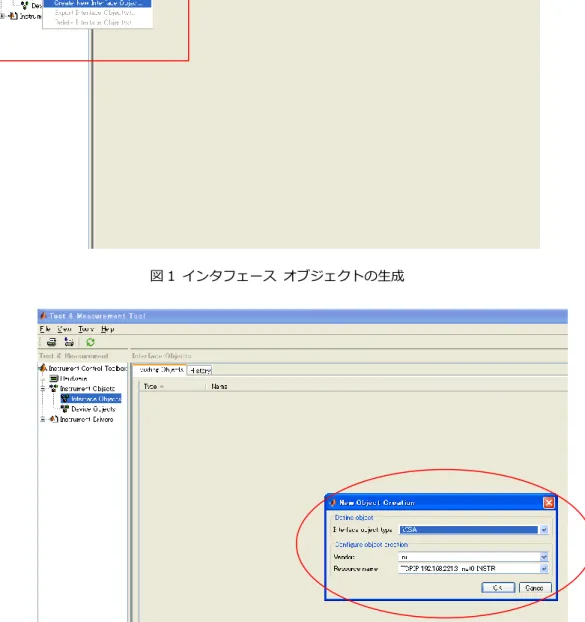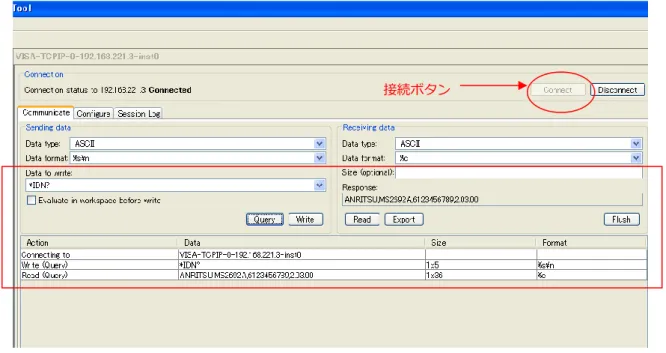Application Note
目次
1
概要 ... 2
2
はじめに ... 2
3
MATLAB-SA 間の通信インタフェース ... 2
4
Test & Measurement Tool を用いた通信 ... 4
5
MATLAB-シグナルアナライザ間のファイル転送 ... 5
6
MATLAB への IQ データのインポート ... 6
MATLAB アプリケーションと
シグナルアナライザの通信方法
1
概要
本資料では、MATLAB アプリケーションとシグナルアナライザとの通信に関する設定方法を説明します。本資料を理解 するためには、MATLAB の基本知識とシグナルアナライザのリモート制御の基本知識を必要とします。 本資料は、シグナルアナライザを活用したアプリケーション開発を迅速に始める手助けになることを意図しております。 しかしながら、本資料に記載されているプログラムは一例であり、いかなる動作も保証するものではありません。また、 プログラムについてのサポートも致しかねます。本資料において、「Signal Analyzer」はアンリツのシグナルアナライザ MS2840A/MS2830A/MS269xA シリーズを意 味します。また、一部ベクトル信号発生器オプション 020/120 を搭載していることを前提とした説明があります。
2
はじめに
MATLAB は非常に強力な解析・シミュレーション ツールであり、大学や産業界で広く使用されています。MATLAB は、 SIMULINK, Communications Toolbox, Signal Processing Toolbox, Instrument Control Toolbox 等の機能を有してお り、試験および測定において非常に有用なツールです。また、シグナルアナライザのような測定器と連携する MATLAB ア プリケーションを開発することによって、設計の検証やシミュレーションを行う際に、環境構築の時間や評価・試験時間 を大幅に低減できます。
3
MATLAB-SA 間の通信インタフェース
シグナルアナライザ用 MATLAB アプリケーションを開発するための最初のステップは、MATLAB とシグナルアナライ ザを通信させることです。MATLAB コマンドを使用して、シグナルアナライザと通信を行う一例を以下に記します。% example1: connecting to the Signal Analyzer % Create Interface Object
% In this example the interface used is % VISA-TCP/IP by National Instruments
ipaddress = '192.168.221.3';
msInstr = visa('ni', ['TCPIP::' ipaddress '::INSTR']);
% Now we try to connect to Signal Analyzer
try
fopen(msInstr);
msgbox('Connecting to Signal Analyzer');
catch
errordlg('Cannot connect to Signal Analyzer. Check connections and network settings');
return;
end
% If successfully connecting to Signal Analyzer, % we can now send remote control commands (SCPI) % using the fprintf() command ...
fprintf(msInstr, '*IDN?');
% ...and receive responses using the fscanf() command
response1 = fscanf(msInstr); response1
% equivalent to the combined fprintf() and fscanf() commands
response2 = query(msInstr, '*IDN?'); response2
% fprintf(), fscanf() and query() are the basic commands % used to communicate with the Signal Analyzer
% ...more lines of SCPI commands here...
% After we finished communicating with the Signal Analyzer, % It is necessary to close the connection used.
fclose(msInstr);
% additional clean up procedures
% deleting the interface object variable used % and removing it from the workspace
delete(msInstr) clear msInstr
最初に、通信で使用されるインタフェース オブジェクトを生成します。上記例では、インタフェース オブジェクトと して National Instruments の VISA-TCP/IP を使用します(VISA-TCP/IP の使用を推奨します)。VISA ドライバを前もっ てインストールしておく必要があります。上記例では、National Instruments から提供される VISA ドライバはすでにイ ンストールされているものとします。VISA を使用してインタフェース オブジェクトを生成する構文は、
INTERFACE_OBJ = (‘VENDOR’, ‘RSRCNAME’)
となります。
VENDOR には VISA ベンダーを記述します(上記例では、National Instruments を示す ni を記述します)。他の VISA ベンダーとしては、agilent (Agilent Technologies), tek (Tektronix)があります。RSRCNAME には、使用するインタフ ェースを記述します。上記例では、使用するインタフェースは TCP/IP であり、構文は、 TCPIP[board]::remote_host[::lan_device_name]::INSTR となります。 [ ]内のパラメータは省略することができます。” remote_host” パラメータには、測定器のホスト名または IP アドレ スを記述します。上記例では、シグナルアナライザとの通信のための IP アドレスとして 192.168.221.3 を使用していま す。シグナルアナライザの IP アドレスを確認するためには、“ System Config” ボタンを押し、次にソフトウェア キー の“ F1 (Interface Settings)” を押します。シグナルアナライザの IP アドレスを” Ehernet settings” 枠内で確認するこ とができます。
GPIB や USB 等のインタフェースも VISA で使用できます。VISA インタフェース オブジェクトの使用に関する情報は、 MATLAB コマンド ウィンドウで” instrhelp visa” と入力することで確認できます。
インタフェース オブジェクトの生成後、fopen(INTERFACE_OBJ) コマンドを使用して、コネクションをオープンし ます。ここで、INTERFACE_OBJ はインタフェース オブジェクトを記述します。コネクションのオープンが成功した場 合、fprintf(INTERFACE_OBJ, ‘COMMAND’)や fscanf(INTERFACE_OBJ)といった SCPI コマンドの送信および応答 を受け取ることができます。query(INTERFACE_OBJ, ‘COMMAND’)コマンドも使用可能であり、fprintf()と fscanf()コマンドを組み合わせた場合と同じ動きをします。測定器との通信を終了したい場合には、
4
Test & Measurement Tool を用いた通信
Instrument Control Toolbox の Test & Measurement Tool を使用してシグナルアナライザと通信ができます。はじめ に、MATLAB コマンド ウィンドウで” tmtool” と入力し、Test & Measurement Tool ウィンドウを開きます。本ツー ルを用いて、前例で示したようなインタフェース オブジェクトの生成ができます。シグナルアナライザとの通信には、イ ンタフェース オブジェクトの生成が必要です。インタフェース オブジェクトを生成するためには、Test & Measurement Tool パネルの左側に位置する Interface Object 上で右クリックし、Create New Interface Object を選択します。次に、 測定器とのコネクションに従って適切な値をインタフェース オブジェクト パラメータとして設定します。インタフェー ス オブジェクト生成後、測定器との接続が可能となり、コマンドの送受信が行えます。Instrument Control Toolbox の Test & Measurement Tool を使用して、インタフェース オブジェクトを生成する手順を以下に示します。
図 1 インタフェース オブジェクトの生成
5
MATLAB-シグナルアナライザ間のファイル転送
LAN 接続でシグナルアナライザと通信する際にネットワーク上でコピー元とコピー先のフォルダが共有されている場合 には、ファイル転送を簡単な操作で行えます。ファイル転送に使用されるコマンドは copyfile(‘source’,
‘destination’) となります。MATLAB のカレント ディレクトリ上に存在する IQ_Tx.wvd ファイルを、シグナルアナ ライザの Convert_IQproducer 共有フォルダにコピーする場合の例を以下に記します。ここで、シグナルアナライザの IP アドレスは 192.168.221.3 とします。
% This copies a file (IQ_Tx.wvd) from the current
% MATLAB directory to an Signal Analyzer network shared % directory named Convert_IQproducer
ipaddress = '192.168.221.3';
copyfile('IQ_Tx.wvd' , ['¥¥' ipaddress '¥Convert_IQproducer']);
Convert_IQproducer フォルダはネットワーク共有されている必要があります。
次の例では、シグナルアナライザの Signal Analyzer 共有フォルダ上に存在する IQ_digitized.xml ファイルを、MATLAB のカレント ディレクトリにコピーします。
% This copies a file (IQ_digitized.xml) from the Signal Analyzer % network shared directory named Signal Analyzer
% to the current MATLAB directory
ipaddress = '192.168.221.3';
copyfile(['¥¥' ipaddress '¥Signal Analyzer¥IQ_digitized.xml'] , './');
Signal Analyzer フォルダはネットワーク共有されている必要があります。また、制御 PC とシグナルアナライザのフ ァイアウォールの設定が Off である必要があります。copyfile コマンドの使用に関する詳細情報は、MATLAB コマンド ウィンドウで” help copyfile” と入力することで確認できます。
図 3 測定器との接続および通信
接続ボタン
6
MATLAB への IQ データのインポート
デジタイズ機能
アンリツのシグナルアナライザのデジタイズ機能を用いることで、波形データを取り込み、IQ データとしてファイル保 存できます。本機能は、MATLAB のような解析ツールを用いてデータ解析をする場合には、非常に価値があります。MATLAB コマンドを使用してデジタイズ機能を実行する手順の一例を以下に記します。
% example2: shows how to execute the
% Signal Analyzer digitize function using MATLAB % Create interface object
ipaddress = '192.168.221.3';
msInstr = visa('ni', ['TCPIP::' ipaddress '::INSTR']);
% Connect to Signal Analyzer
try
fopen(msInstr);
msgbox('Connecting to Signal Analyzer');
catch
errordlg('Cannot connect to Signal Analyzer. Check connections and network settings');
return;
end
% Sets the controlled application to the Signal Analyzer
fprintf(msInstr, 'INST SIGANA');
% Sets the Trigger source.
% In this example the Trigger source is set to the % Signal Generator (SG) option of the Signal Analyzer. % This trigger source is only valid
% when the SG option is installed.
fprintf(msInstr, 'TRIG:SOUR SG');
% Sets the Center frequency and span
fprintf(msInstr, 'FREQ:CENT 1GHZ'); fprintf(msInstr, 'FREQ:SPAN 10MHZ');
% Sets the analysis start time
fprintf(msInstr, 'CALC:ATIM:STAR 0S');
% Sets the length of analysis time
fprintf(msInstr, 'CALC:ATIM:LENG 10MS');
% Sets the Signal Analyzer trace display
fprintf(msInstr, 'TRAC:MODE SPEC');
fprintf(msInstr, 'INIT:MODE:SING'); pause(3);
% Specify the Digitized output filename
dgznme = 'IQ_digitize';
% Execute digitize function and
% save digitized data to Signal Analyzer`s D: drive
fprintf(msInstr, ['MMEM:STOR:IQD "' dgznme '", D']);
% close connection fclose(msInstr); 上記例では、シグナルアナライザの SG オプションから送信した信号をデジタイズ機能で取り込んでいます。デジタイ ズ機能を実行する前に、トリガー, キャリア周波数, 周波数スパン, 解析時間等のシグナル アナリシス機能の設定を行っ ています。上記例では、ファイルに出力される IQ データのサンプリング レートは周波数スパンの 2 倍に自動的に設定さ れます(2 x 10 MHz = 20 MHz)。デジタイズ機能の実行が完了すると、XML ファイルと DGZ ファイルが指定されたシス テム ドライブに保存されます(上記例では、IQ_digitize.xml ファイルと IQ_digitize.dgz ファイルがシグナルアナライザ の D ドライブに保存されます)。 MATLAB での IQ データの抽出 MATLAB で DGZ ファイルの IQ データを使用するには、DGZ ファイルから MATLAB 関数を使用して IQ データを抽出 する必要があります。XML ファイルと DGZ ファイルの内容を以下に示します。 DGZ ファイルから IQ データを抽出するための最初のステップは、XML ファイルと DGZ ファイルをシグナルアナライ ザから MATLAB カレント ディレクトリにコピーすることです。copyfile コマンドを使用してファイル転送することで 実現できます。XML ファイルと DGZ ファイルの転送後、次のステップは XML ファイル内に記述されているトリガー情報 を抽出することです。本情報は DGZ ファイルから所望の IQ データを抽出するために必要となります。 (注: シグナル アナリシス機能のトレースとして Spectrum を選択した状態でデジタイズ機能を使用した場合、保存さ れるデータには解析区間の前後に計算上必要な窓関数長分の冗長なサンプルが追加されます。たとえば、20 MHz サンプ リング レートで 10 ms の信号を取り込んだ場合、DGZ ファイルに保存されるサンプル数は 200,000 ではなく、 200,000+α のサンプル数が保存されます。したがって、トリガー情報を使用して所望の信号位置を特定する必要があり 図 4 XML ファイルと DGZ ファイル
ます。)
XML ファイルからトリガー位置を抽出する方法を以下に記します。
% example3: parses the XML file named IQ_digitized.xml % located on the current MATLAB directory to extract % the Trigger point information
dgznme = 'IQ_digitize';
root = xmlread(['' dgznme '.xml']); root_chld = root.getChildNodes; siganaproj = root_chld.item(1); siganaproj_chld = siganaproj.getChildNodes; params = siganaproj_chld.item(3); params_chld = params.getChildNodes; Trig_pos = params_chld.item(13);
Trig_pos_value = Trig_pos.getAttribute('Value'); trigger = str2double(Trig_pos_value);
trigger = trigger + 1;
上記コマンドを実行すると、trigger 変数にはトリガー位置が格納されます。この変数を使用して IQ データを抽出しま す。トリガー位置を使用して DGZ ファイルから所望の IQ データを抽出する方法を以下に記します。
% example3 continued...
% Reads the I and Q data from the DGZ file % using the triggering information obtained
% and saves them as the variables I_data and Q_data
fid = fopen(['' dgznme '.dgz'] , 'r'); data = fread(fid,'float=>float'); I_captured = data(1:2:end);
Q_captured = data(2:2:end);
% this example extracts 200,000 IQ sample points
I_data = I_captured(trigger:trigger+199999); Q_data = Q_captured(trigger:trigger+199999); fclose(fid);
http://www.anritsu.com お見積り、ご注文、修理などは、下記までお問い合わせください。 記載事項は、おことわりなしに変更することがあります。 ご使用の前に取扱説明書をよくお読みのうえ、正しくお使いください。 1602 ■カタログのご請求、価格・納期のお問い合わせは、下記または営業担当までお問い合わせください。 計測器営業本部 営業推進部 TEL: 0120-133-099(046-296-1208) FAX:046-296-1248 受付時間/9:00〜12:00、13:00〜17:00、月〜金曜日(当社休業日を除く) E-mail:SJPost@zy.anritsu.co.jp ■計測器の使用方法 、 その他については、下記までお問い合わせください。 計測サポートセンター TEL: 0120-827-221(046-296-6640) 受付時間/9:00〜12:00、13:00〜17:00、月〜金曜日(当社休業日を除く) E-mail: MDVPOST@anritsu.com 本社 〒243-8555 神奈川県厚木市恩名5-1-1 TEL 046-223-1111 厚木 〒243-0016 神奈川県厚木市田村町8-5 計測器営業本部 TEL 046-296-1202 FAX 046-296-1239 計測器営業本部 営業推進部 TEL 046-296-1208 FAX 046-296-1248 仙台 〒980-6015 宮城県仙台市青葉区中央4-6-1 住友生命仙台中央ビル 計測器営業本部 TEL 022-266-6134 FAX 022-266-1529 名古屋〒450-0003 愛知県名古屋市中村区名駅南2-14-19 住友生命名古屋ビル 計測器営業本部 TEL 052-582-7283 FAX 052-569-1485 大阪 〒564-0063 大阪府吹田市江坂町1-23-101 大同生命江坂ビル 計測器営業本部 TEL 06-6338-2800 FAX 06-6338-8118 福岡 〒812-0004 福岡県福岡市博多区榎田1-8-28 ツインスクエア 計測器営業本部 TEL 092-471-7656 FAX 092-471-7699 ■ 本製品を国外に持ち出すときは、外国為替および外国貿易法の規定により、日本国政府の輸出許可または役務取引許可が必要となる場合があります。 また、米国の輸出管理規則により、日本からの再輸出には米国商務省の許可が必要となる場合がありますので、必ず弊社の営業担当までご連絡ください。